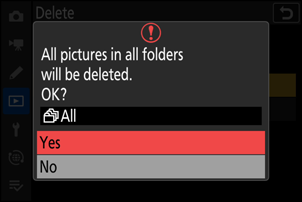Google Translate
QUESTO SERVIZIO PUÒ CONTENERE TRADUZIONI PRODOTTE DA GOOGLE. GOOGLE DECLINA TUTTE LE GARANZIE RELATIVA ALLE TRADUZIONI, ESPRESSE O IMPLICITE, COMPRESE EVENTUALI GARANZIE DI PRECISIONE, AFFIDABILITÀ E QUALSIASI GARANZIA IMPLICITA DI COMMERCIABILITÀ, IDONEITÀ A UNO SCOPO PARTICOLARE E NON VIOLAZIONE.
Le Guide di Riferimento di Nikon Corporation (di seguito, "Nikon") sono state tradotte per comodità dell'utente utilizzando un software di traduzione fornito da Google Translate. Sono stati compiuti sforzi ragionevoli per fornire una traduzione accurata, tuttavia nessuna traduzione automatica è perfetta né è intesa a sostituire traduttori umani. Le traduzioni sono fornite come servizio per gli utenti delle Guide di Riferimento di Nikon e sono fornite "così come sono". Nessuna garanzia di alcun tipo, espressa o implicita, viene fatta sulla precisione, affidabilità o correttezza di qualsiasi traduzione fatta dall'inglese in qualsiasi altra lingua. Alcuni contenuti (come immagini, video, Flash Video, ecc.) potrebbero non essere tradotti accuratamente a causa delle limitazioni del software di traduzione.
Il testo ufficiale è la versione inglese delle Guide di Riferimento. Eventuali discrepanze o differenze create nella traduzione non sono vincolanti e non hanno alcun effetto legale a scopo di conformità o applicazione. Se dovessero sorgere domande relative alla precisione delle informazioni contenute nelle Guide di Riferimento tradotte, fare riferimento alla versione inglese delle guide che è la versione ufficiale.
Eliminazione di immagini
Seguire i passaggi seguenti per eliminare le immagini dalle schede di memoria. Si noti che le immagini non possono essere recuperate una volta eliminate. Le immagini protette, tuttavia, non possono essere eliminate.
Utilizzando il pulsante Elimina
Premere il pulsante O ( Q ) per eliminare l'immagine corrente.
-
Selezionare l'immagine desiderata con il multi-selettore e premere il pulsante O ( Q ).
- Verrà visualizzata una finestra di dialogo di conferma.
- Per uscire senza eliminare l'immagine, premere K .
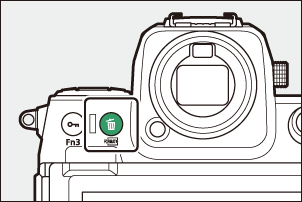
-
Premere nuovamente O ( Q ).
L'immagine verrà eliminata.
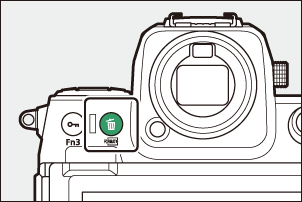
Se l'immagine selezionata nel display di riproduzione quando si preme il pulsante O ( Q ) è stata registrata con due schede di memoria inserite e un'opzione diversa da [ Overflow ] selezionata per [ Funzione slot secondario ], verrà chiesto di scegliere se eliminare entrambe copie o solo la copia sulla scheda nello slot corrente ( 0 Secondary Slot Function ).
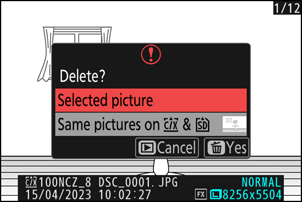
Eliminazione di più immagini
Utilizzare [ Elimina ] nel menu di riproduzione per eliminare più immagini contemporaneamente. Si noti che, a seconda del numero di immagini, potrebbe essere necessario un po' di tempo per l'eliminazione.
| Opzione | Descrizione | |
|---|---|---|
| Q | [ Immagini selezionate ] | Elimina le immagini selezionate. |
| d | [ Candidati per la cancellazione ] | Elimina le immagini classificate d (candidate per l'eliminazione). |
| i | [ Immagini scattate in date selezionate ] | Elimina tutte le foto scattate nelle date selezionate. |
| R | [ Tutte le foto ] | Elimina tutte le immagini nella cartella attualmente selezionata per [ Cartella di riproduzione ] nel menu di riproduzione.
|
Eliminazione delle immagini selezionate
-
Seleziona le immagini.
-
Evidenziare le immagini e premere il pulsante W ( Q ) per selezionare; le immagini selezionate sono contrassegnate da un segno di spunta (
 ). Per rimuovere il segno di spunta (
). Per rimuovere il segno di spunta ( ) e deselezionare l'immagine corrente, premere nuovamente il pulsante W ( Q ).
) e deselezionare l'immagine corrente, premere nuovamente il pulsante W ( Q ).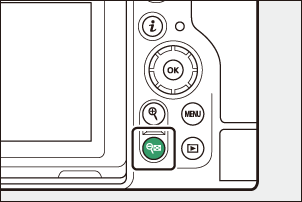
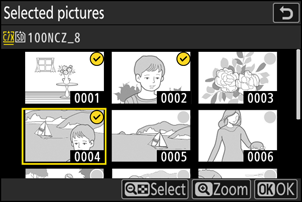
- Ripetere fino a selezionare tutte le immagini desiderate.
- Per visualizzare l'immagine evidenziata a schermo intero, tieni premuto il tasto X
-
-
Elimina le immagini.
- Premi J ; verrà visualizzata una finestra di dialogo di conferma.
- Evidenziate [ Sì ] e premete J per eliminare le immagini selezionate.
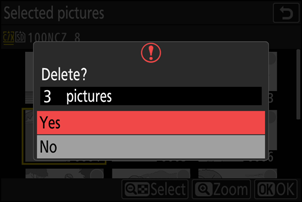
Candidati alla cancellazione
-
Seleziona le immagini.
- La fotocamera elencherà tutte le immagini classificate d (candidate all'eliminazione). Le immagini che non si desidera eliminare possono essere deselezionate evidenziandole con il multi-selettore e premendo W ( Q ).
- Per visualizzare l'immagine evidenziata a schermo intero, tieni premuto il tasto X
-
Elimina le immagini.
- Premi J ; verrà visualizzata una finestra di dialogo di conferma.
- Evidenziate [ Sì ] e premete J per eliminare le immagini selezionate.
Immagini scattate in date selezionate
-
Seleziona le date.
- Evidenziare le date utilizzando il multi-selettore e premere 2 per selezionare; le date selezionate sono contrassegnate da icone M Le date selezionate possono essere deselezionate premendo nuovamente 2 .
- Ripeti finché non hai selezionato tutte le date desiderate.
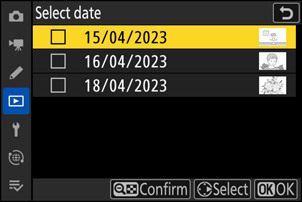
-
Elimina le immagini.
- Premi J ; verrà visualizzata una finestra di dialogo di conferma.
- Evidenziate [ Sì ] e premete J per eliminare tutte le foto scattate nelle date selezionate.
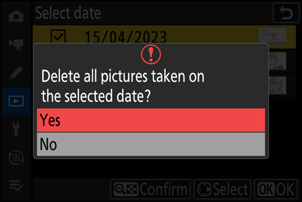
Eliminazione di tutte le immagini
-
Scegli una scheda di memoria.
Premete 1 o 3 per evidenziare lo slot contenente la card di memoria da cui verranno eliminate le immagini e premete J .
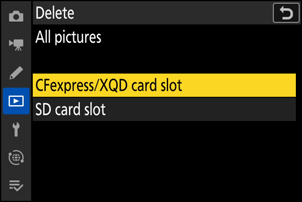
-
Elimina le immagini.
- Verrà visualizzata una finestra di dialogo di conferma che mostra il nome della cartella contenente le foto da eliminare. Evidenziate [ Sì ] e premete J per eliminare tutte le immagini dalla cartella. La cartella è quella precedentemente selezionata tramite [ Playback folder ] nel menu di riproduzione.
- Si noti che, a seconda del numero di immagini, potrebbe essere necessario un po' di tempo per l'eliminazione.